Nastavení příjmu
Tato část popisuje nástroje uživatele v nabídce Nastavení příjmu pod Funkcemi faxování.
Přepnutí režimu příjmu
Zadejte metodu přijímání faxových dokumentů.
Výchozí nastavení je Automatický příjem.
Programování zvláštního odesílatele
Tím, že předem naprogramujete určité odesílatele jako speciální odesílatele, můžete s nimi zacházet odlišným způsobem.
Podrobnosti o tom, jak naprogramovat speciální odesílatele, viz "Speciální odesílatelé k odlišnému zacházení".
Programování zvláštního odesílatele: Tisk seznamu
Můžete vytisknout seznam speciálních odesílatelů.
Stiskněte [Uživ. nástr. faxu].
Stiskněte [Nastavení příjmu].
Stiskněte [Progr. zvl. odesílatele: Tisk sezn.].
Stiskněte tlačítko [Start].
Chcete-li zrušit tisk seznamu před stisknutím tlačítka [Start], stiskněte tlačítko [Storno] nebo [Vymazat/Stop].
Stiskněte tlačítko [Nástroje uživatele/Počitadlo].
Přesměrování
Zadejte, zda se mají přijaté faxové dokumenty přesměrovat k naprogramovanému příjemci.
Výchozí nastavení je Vypnuto.
Podrobnosti o funkci Přeposílání najdete v části "Přeposílání".
Nastavení souboru příjmu
Vyberte, zda přijaté dokumenty budou ukládány na pevný disk k pozdějšímu vytisknutí nebo jsou-li vytisknuty okamžitě bez ukládání.
Výchozí nastavení je Tisk.
Podrobnosti o nastavení souboru příjmu viz "Nastavení souboru příjmu".
Nastavení uživatele pro uložení souboru příjmu
Můžete zvolit správce, který bude spravovat dokumenty uložené na zařízení po přijetí faxových dokumentů. Chcete-li zadat správce, zadejte uživatelský kód správce pro spravování dokumentů pomocí nástroje Web Image Monitor nebo DeskTopBinder.
Nejprve musíte zaregistrovat uživatelský kód správce do seznamu cílů.
Tato funkce je dostupná pouze tehdy, když je vybráno [Uložit] v "Nastavení souboru příjmu".
Doporučuje se, abyste použili nástroj Web Image Monitor ve stejném síťovém prostředí, jako je toto zařízení. V opačném případě se webový prohlížeč nemusí otevřít a může dojít k chybě.
Výchozí nastavení je Vypnuto.
Stiskněte [Uživ. nástr. faxu].
Stiskněte [Nastavení příjmu].
Stiskněte [Nastavení uživ. pro ulož. soub. příjmu].
Chcete-li použít uživatelský kód, stiskněte [Zapnuto].
Stiskněte tlačítko cíle toho uživatele, kterého chcete zadat a poté stiskněte [OK].
Zkontrolujte vybraného uživatele a poté stiskněte [OK].
Jestliže je naprogramovaný uživatel vymazán ze seznamu cílů, zobrazí se na displeji zpráva "Vymazáno z adresáře". Znovu zadejte uživatele.
Stiskněte tlačítko [Nástroje uživatele/Počitadlo].
Pokud byl naprogramovaný uživatelský kód smazán pomocí funkcí Správa adresáře pod Systémovými nastaveními, nelze prohlížet přijaté a uložené dokumenty pomocí aplikace Web Image Monitor. Zvolte [Vypnuto] v kromu 4 nebo přeprogramujte uživatelský kód.
Nastavení doručování souboru příjmu SMTP
Tato funkce je dostupná na systémech, které umožnují směrování elektronické pošty přijaté přes SMTP.
Výchozí nastavení je Vypnuto.
Podrobné informace o Nastavení doručování souboru příjmu SMTP najdete v části "Nastavení doručování souboru příjmu SMTP".
Oboustranný tisk
Zadejte, zda se mají přijaté faxy tisknout na obě strany papíru.
Výchozí nastavení je Vypnuto.
Šachovnicová značka
Zadejte, zda se má na první stránce přijatého faxového dokumentu vytisknout šachovnicová značka.
Výchozí nastavení je Zapnuto.
Středová značka
Zadejte, zda se má ve středu levého a horního okraje každé stránky vytisknout středová značka.
Výchozí nastavení je Zapnuto.
Tisknout čas příjmu
Zadejte, zda se má na spodním okraji přijatých faxů tisknout datum a čas přijetí a číslo souboru.
Výchozí nastavení je Vypnuto.
Množství tisku souboru příjmu
Zadejte, v jakém počtu kopií se má vytisknout každý přijatý faxový dokument.
1 až 10 sad
Výchozí nastavení je 1 sad(a).
Zásobník papíru
Použijte tuto funkci k tisku faxových dokumentů přijatých od naprogramovaných odesílatelů z jiných zásobníků papíru než dokumentů od ostatních odesílatelů.
Zobrazení názvu zásobníku se může lišit v závislosti na nainstalovaných doplňcích.
Výchozí nastavení je Automatický výběr.
Výběr zásobníku pro linky
Zadejte zásobník papíru pro každou linku (telefon, Internet Fax, IP-Fax).
Výchozí nastavení je Vypnuto.
Stiskněte [Uživ. nástr. faxu].
Stiskněte [Nastavení příjmu].
Stiskněte tlačítko [
 Další].
Další].Stiskněte [Vyber zásobník pro linky].
Stiskněte [Zapnuto].

Vyberete-li [Vypnuto], přijatý fax bude doručen do výchozího zásobníku.
Vyberte typ linky.

Vyberte zásobník, do kterého se má doručit přijatý dokument a poté stiskněte [OK].
Chcete-li zadat jiný typ linky, opakujte postup od kroku 5.
Stiskněte tlačítko [Nástroje uživatele/Počitadlo].
Hlášení o výsledku přenosu složky
Můžete nastavit, zda se má Hlášení o výsledku přenosu složky odeslat na určenou e-mailovou adresu, pokud jsou jako cíle přesměrování naprogramované složky, do kterých jsou odesílány dokumenty od všech odesílatelů nebo od speciálních odesílatelů.
Nejdříve musíte zaregistrovat cíl pro Hlášení o výsledku přenosu složky v seznamu cílů. Viz "Registrace cílů faxu".
Chcete-li přenášet dokumenty na více cílů, zadejte skupinový cíl. Ve skupině lze zadat maximálně 500 účastníků. Viz "Registrace jmen do skupiny".
I když se Hlášení o výsledku přenosu složky nepřenese úspěšně, nevytiskne se na tomto zařízení žádná zpráva.
Výchozí nastavení je Neposílat e-mail.
Stiskněte [Uživ. nástr. faxu].
Stiskněte [Nastavení příjmu].
Stiskněte tlačítko [
 Další].
Další].Stiskněte [Hlášení o výsledku přenosu složky].
Chcete-li odeslat Hlášení o výsledku přenosu složky, stiskněte [Poslat e-mail].
Nechcete-li odeslat Hlášení o výsledku přenosu složky, stiskněte [Neposílat e-mail] a poté stiskněte [OK].
Stiskněte tlačítko cíle e-mailové adresy pro oznámení a poté stiskněte tlačítko [OK].
Zkontrolujte vybraný cíl a poté stiskněte [OK].
Stiskněte tlačítko [Výstup].
Stiskněte tlačítko [Nástroje uživatele/Počitadlo].
Zámek paměti příjmu
Pokud je zapnut zámek paměti, přijaté dokumenty jsou uloženy v paměti aniž by byly automaticky vytištěny. Jestliže je přijat dokument v režimu zámku paměti, indikátor důvěrného souboru bude blikat. Chcete-li tento dokument vytisknout, zadejte ID zámku paměti. Uživatel bez ID nemůže dokument vytisknout.
Takto zabrání neoprávněným uživatelům v přístupu k dokumentu. Chcete-li zámek paměti použít, naprogramujte ID zámku paměti a poté zámek paměti zapněte. Chcete-li ukládat příchozí dokumenty od zvláštních odesílatelů pouze v režimu zámku paměti, naprogramujte každého odesílatele pomocí "Zvláštními odesílatelé s jiným zacházením".
Tato funkce není dostupná pro faxování přes Internet.
Výchozí nastavení je Vypnuto.
Stiskněte [Uživ. nástr. faxu].
Stiskněte [Nastavení příjmu].
Stiskněte tlačítko [
 Další].
Další].Stiskněte [Zámek paměti příjmu].
Vyberte [Zapnuto] nebo [Vypnuto] a poté stiskněte [OK].
Stiskněte tlačítko [Výstup].
Stiskněte tlačítko [Nástroje uživatele/Počitadlo].